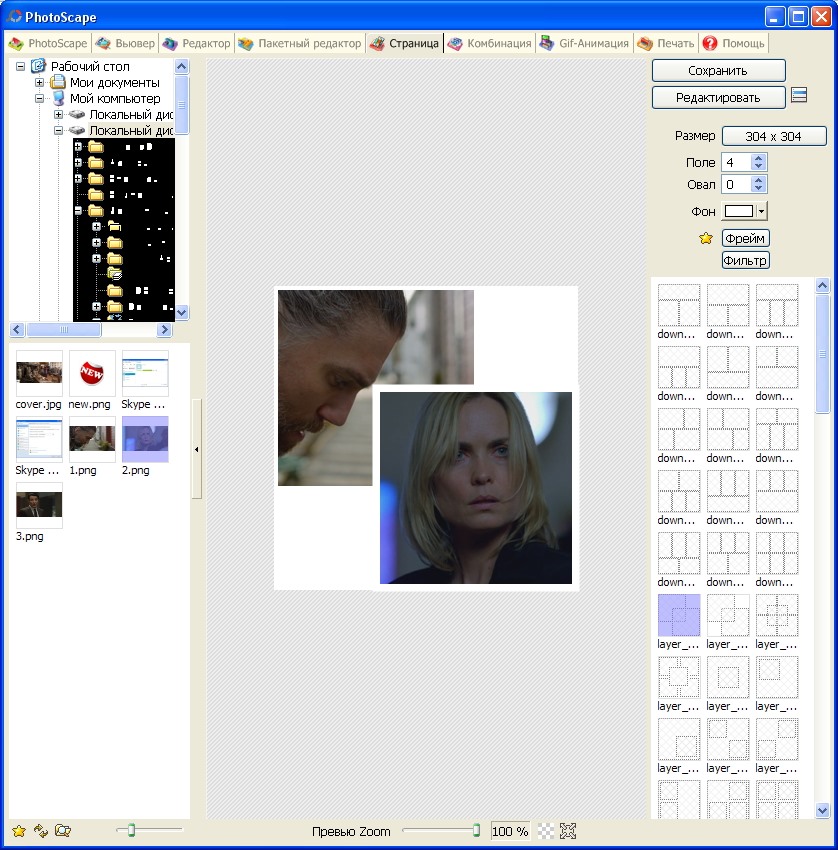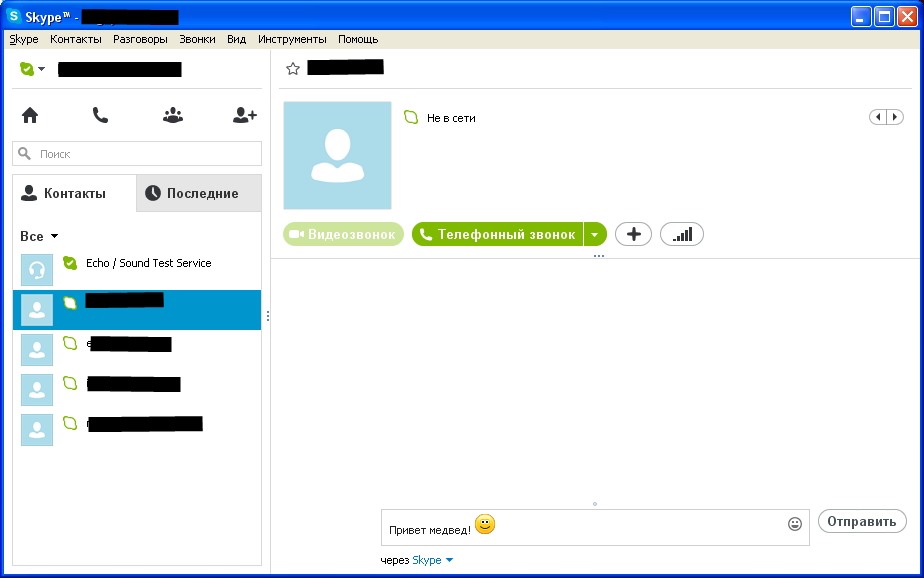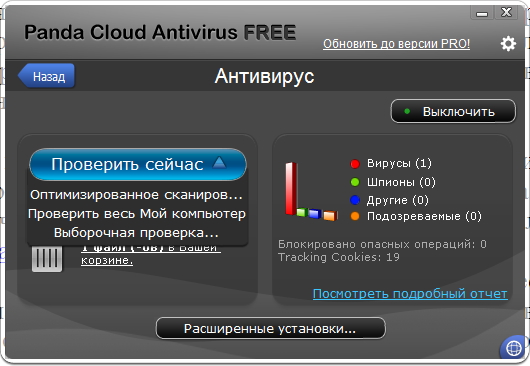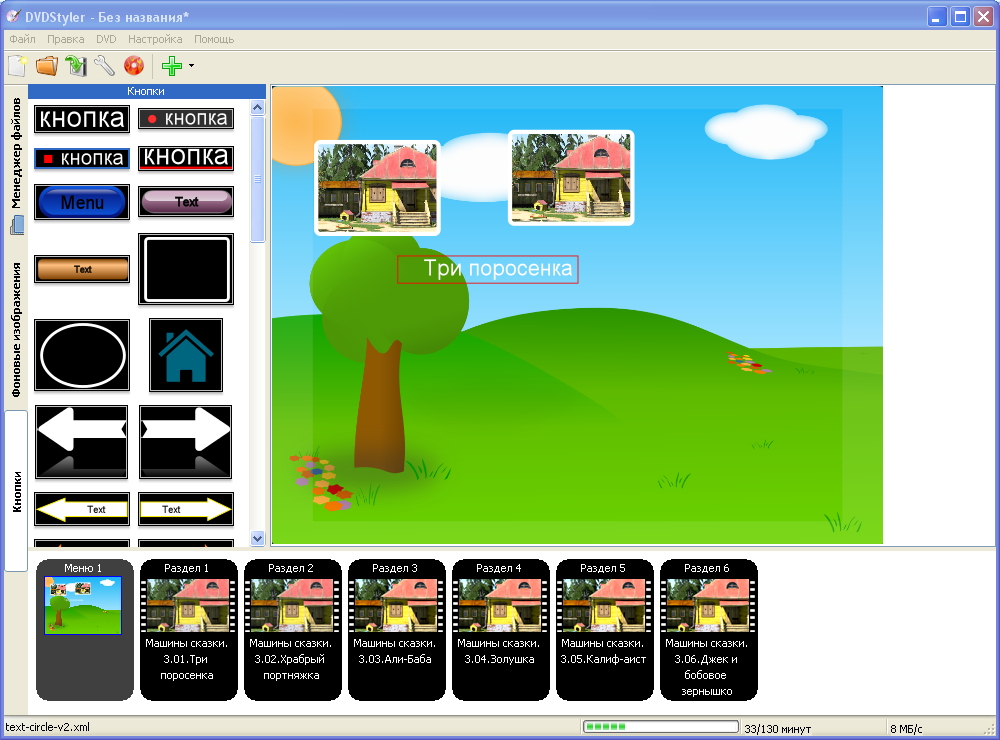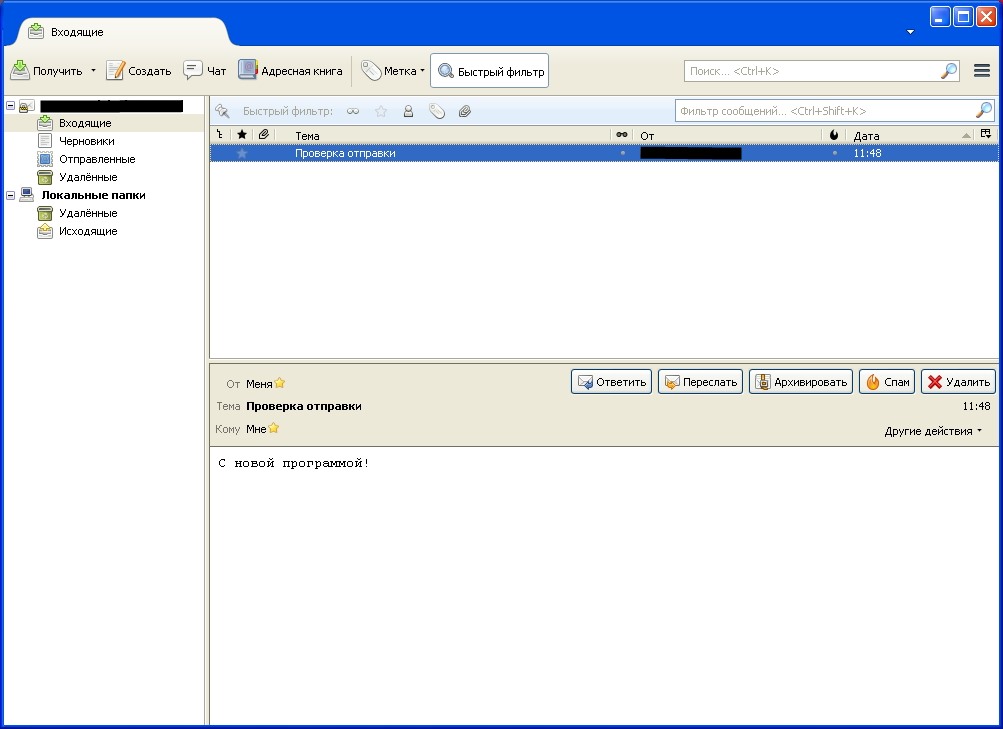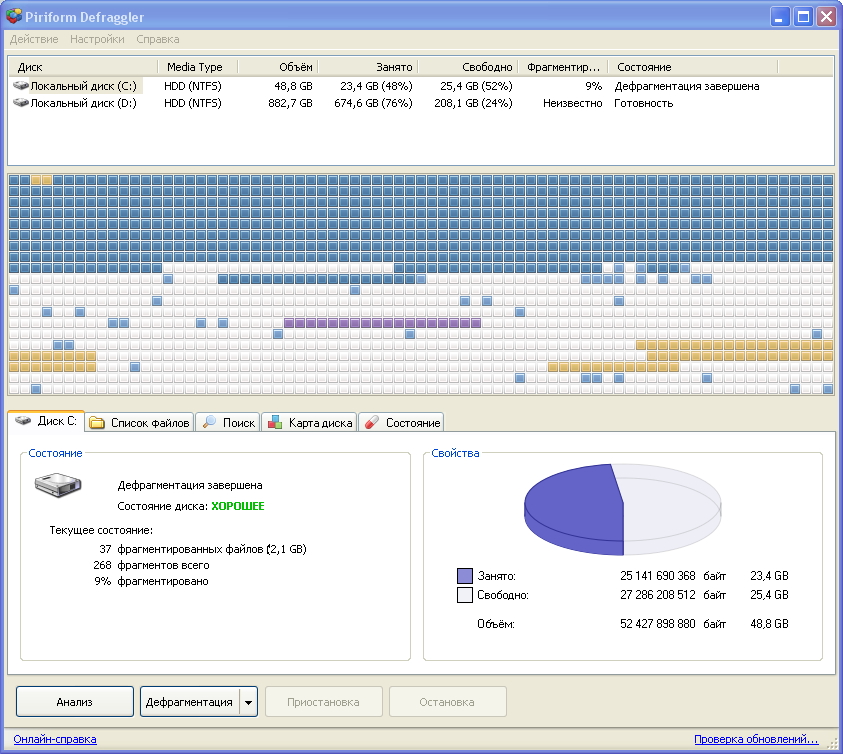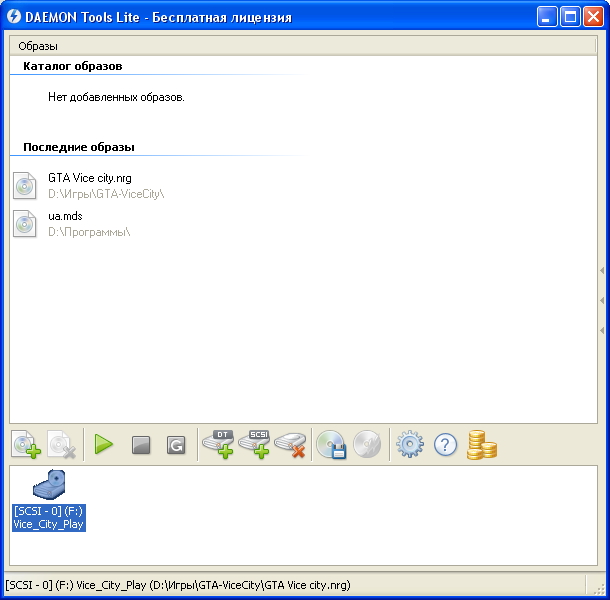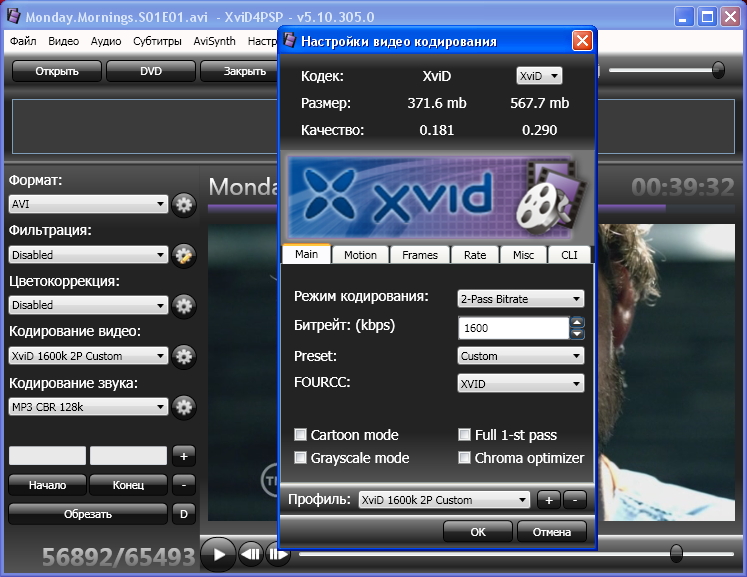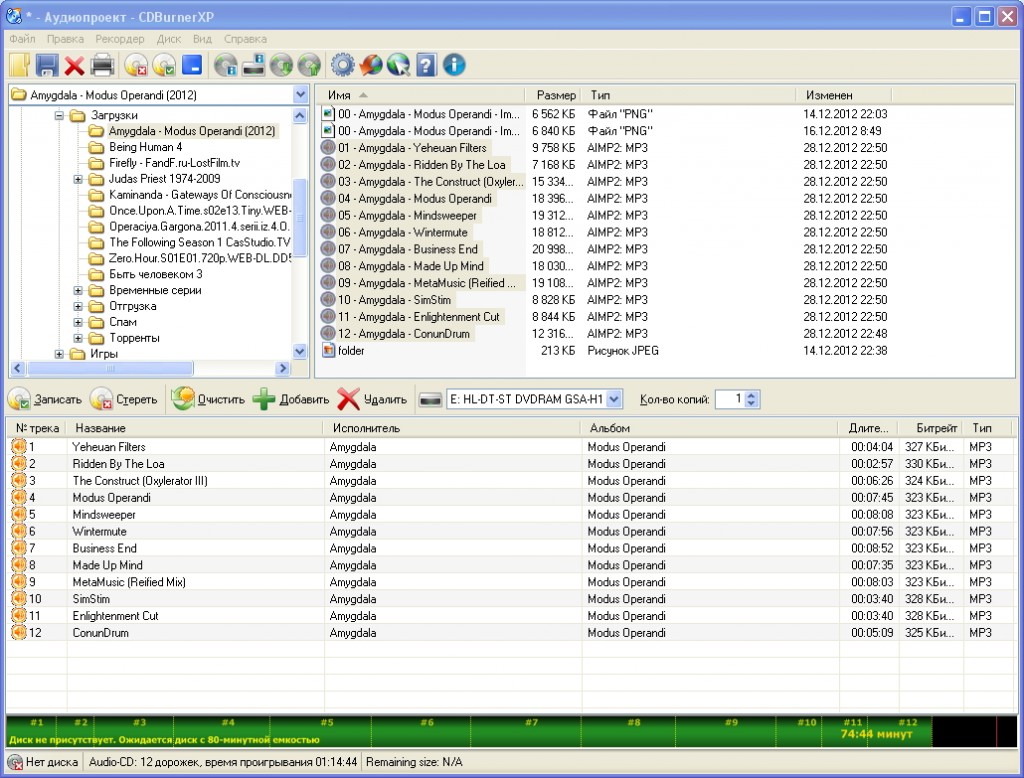При рассмотрении бесплатных программ мной, как правило, внимание уделялось утилитам для ускорения работы компьютера, работе с видео и изображениями и прочим. А вот про обучающие и развлекательные программы мы совсем не вспоминали. Одной из таких программ, непосредственно связанной с работой на компьютере, посвящен этот обзор.
Что мы используем для ввода текстовой информации в компьютер? Есть несколько способов: набор с клавиатуры, копирование готовых частей с других источников и сканирование. Первый упомянутый способ является самым консервативным, но в некоторых случаях незаменимым, например, когда вы не просто переписываете текст из книги, а пишете его из головы или переносите текст из рукописи. Производительность набора у новичков очень низкая и на то, чтобы набрать страницу печатного текста, может уйти немало времени. Профессионалы же справятся с ним в течение нескольких минут, но и они были когда-то новичками, так как же им удалось достичь таких результатов? Можно, конечно, за годы подобной работы приобрести хорошие навыки набора текста, однако лучше всего воспользоваться специальными обучающими программами, которые в игровой форме обучат быстрому и правильному набору.

Возможно самой популярной (а может и самой лучшей) программой обучения слепому набору является «Соло на клавиатуре», но она, к сожалению, не бесплатная. Поэтому, недолго «побродив» по просторам интернета, мы нашли бесплатный аналог, именуемый Stamina. Если вас заинтересовало обучение быстрой печати, переходим и скачиваем небольшой файл размером 5 Мб. Автор программы обладает искрометным юмором, поэтому даже описательная часть содержит массу шуток. Например, одним из системных требований программы, являются ваши пальцы!
Принцип работы программы Stamina построен на наборе символов, слов, словосочетаний, текста из внешних файлов. Поэтапные уроки помогают запомнить расположение клавиш, а статистика (скорость набора, процент ошибок) дает представление о прогрессе обучения. Стандартно поддерживается 3 вида раскладки клавиатуры (русская, английская, украинская), дополнительно можно загрузить и другие раскладки. Если вы учитесь набору вместе с другими пользователями, то каждый может завести свою учетную запись и работать со своими настройками. Фоновая музыка, плейлист для которой можно составить самому, прикольные звуки и другие шуточки разнообразят процесс и делают его более простым. Если у вас на компьютере установлен Punto Switcher, то в его исключения заносится Stamina и при запуске автоматическое переключение блокируется (PS выгружается).
Мне доводилось использовать несколько подобных программ, у каждой из них были свои плюсы и минусы. В Stamina не понравилась единственная вещь – ошибочно веденный символ нужно обязательно напечатать, т.е. ошибку (опечатку) нельзя пропустить, а для тех, кто очень быстро печатает, это приводит к заминке (остановке), что снижает скорость.